u盘弹出权限不足无法打开该如何解决 电脑打开U盘提示权限不足的解决办法
发布时间:2017-02-07 11:07:32作者:知识屋
u盘弹出权限不足无法打开该如何解决 电脑打开U盘提示权限不足的解决办法。我们在使用电脑的时候,总是会遇到很多的电脑难题。当我们在插入u盘到电脑以后,却提示权限不足无法打开。那么我们应该怎么办呢?一起来看看吧。
1、把鼠标移动到插入u盘的图标上面,然后直接点击鼠标右键,这时候就会弹出一个列表,在里面直接单击“属性”选项,如图:
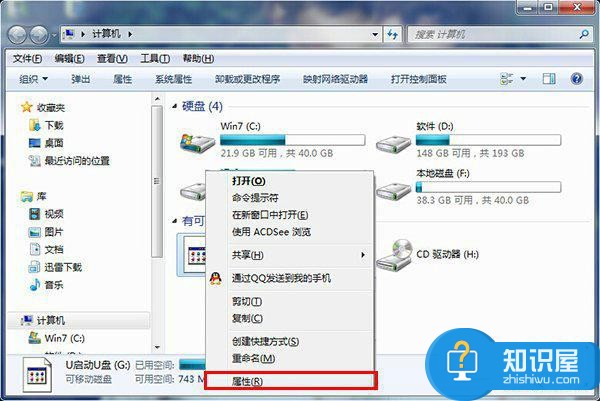
2、属性窗口打开之后,找到里面的“安全”选项卡并点击,然后接着单击“编辑”按钮,这时候需要注意的是一旦找不到安全选项卡,要注意相关的解决方法,本站中有解决方法,如图所示:
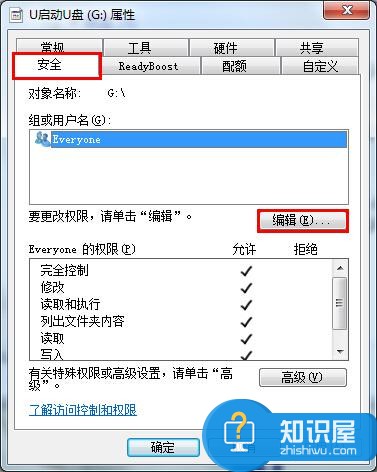
3、然后再单击“所有者”选项下面的“编辑”按键,如图:

4、最后需要做的就是将“替换子容器和对象的所有者”选项前面勾选,这时候就会弹出提示窗口,直接单击“确定”就可以,然后再单击“应用、确定”按钮,如图:
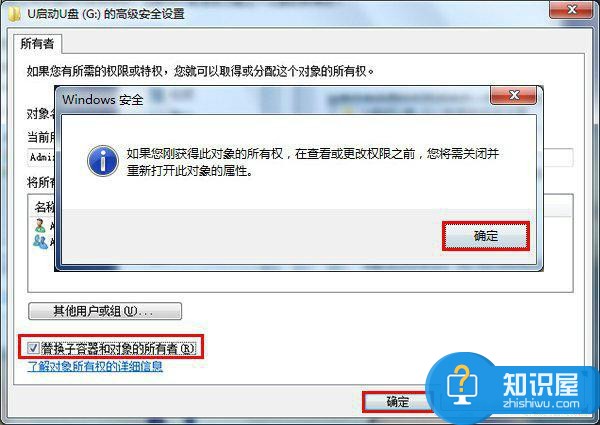
对于我们在遇到了这样的问题的时候,我们就可以利用到上面给你们介绍的解决方法进行处理,希望能够对你们有所帮助。
知识阅读
-
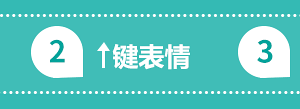
百度输入法在哪找表情输入方法 百度输入法表情中心打开教程
-

手机未实名认证被停机了怎么办 手机号实名认证方法
-

win8开机之后资源管理器自动重启 电脑总是资源管理器自动重启怎么办
-

rpc服务器不可用 磁盘管理报错怎么办
-

Win8电脑显示安全证书吊销信息不可用怎么办 Win8系统显示安全证书吊销信息不可用解决方法
-
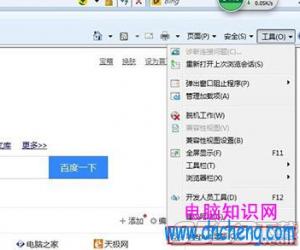
使用ie浏览器打开网页弹出安全警告 ie安全警告一直弹出怎么关闭
-
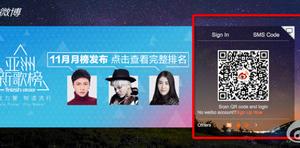
新浪微博扫码登陆不了怎么办 为什么微博里扫码登陆怎么不能用
-

OPPO R7s联系人号码整理使用教程
-

支付宝怎么移除曾经登录过的无用设备 支付宝如何彻底删除登录痕迹方法
-
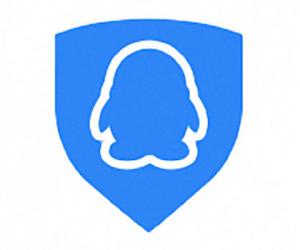
QQ安全中心紧急冻结账号方法 QQ安全中心紧急冻结怎么用教程
软件推荐
更多 >-
1
 一寸照片的尺寸是多少像素?一寸照片规格排版教程
一寸照片的尺寸是多少像素?一寸照片规格排版教程2016-05-30
-
2
新浪秒拍视频怎么下载?秒拍视频下载的方法教程
-
3
监控怎么安装?网络监控摄像头安装图文教程
-
4
电脑待机时间怎么设置 电脑没多久就进入待机状态
-
5
农行网银K宝密码忘了怎么办?农行网银K宝密码忘了的解决方法
-
6
手机淘宝怎么修改评价 手机淘宝修改评价方法
-
7
支付宝钱包、微信和手机QQ红包怎么用?为手机充话费、淘宝购物、买电影票
-
8
不认识的字怎么查,教你怎样查不认识的字
-
9
如何用QQ音乐下载歌到内存卡里面
-
10
2015年度哪款浏览器好用? 2015年上半年浏览器评测排行榜!








































